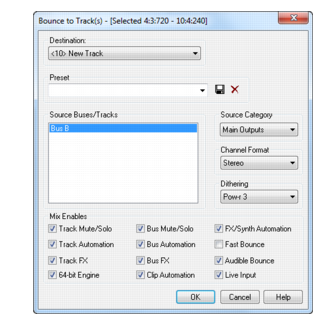SONAR LE Documentation is based on the full version of SONAR. Some screenshots, folder paths, features and other references may differ from your installation.La commande Pistes > Convertir sur pistes de la vue Pistes permet de créer un prémixage d'une ou plusieurs pistes audio. Un prémixage correspond à un regroupement des signaux de plusieurs pistes sur une piste mono ou stéréo, ou sur plusieurs pistes mono. Les caractéristiques des différentes pistes prémixées (volume, panoramique, effets) sont conservées. Si vous effectuez une conversion de pistes routées vers un bus surround (SONAR Producer uniquement), vous pouvez les convertir sur autant de pistes mono qu'il y a de canaux surround. Pour ce faire, choisissez l'option Canaux séparés dans le champ Format de canal de la boîte de dialogue Convertir sur pistes, puis sélectionnez un bus surround dans le champ Catégorie source. Les pistes issues du prémixage sont des pistes comme les autres. Vous pouvez les éditer, leur appliquer des effets, les copier vers un autre projet, etc. Les pistes audio d'origine ayant servi au prémixage n'étant pas supprimées, elles peuvent être archivées et réutilisées ultérieurement.







Tip - Searching Documentation
Tip: To search for a specific topic, type your search query in the Search Cakewalk.com field at the top right of this page.
When the search results appear, click which product's documentation you would like to search to filter the search results further.
Note - Using Offline Help
Note: If you prefer to always use offline Help, go to Edit > Preferences > File > Advanced in your Cakewalk software and select Always Use Offline Help.
If you are not connected to the internet, your Cakewalk software will default to showing offline help until an internet connection becomes available.